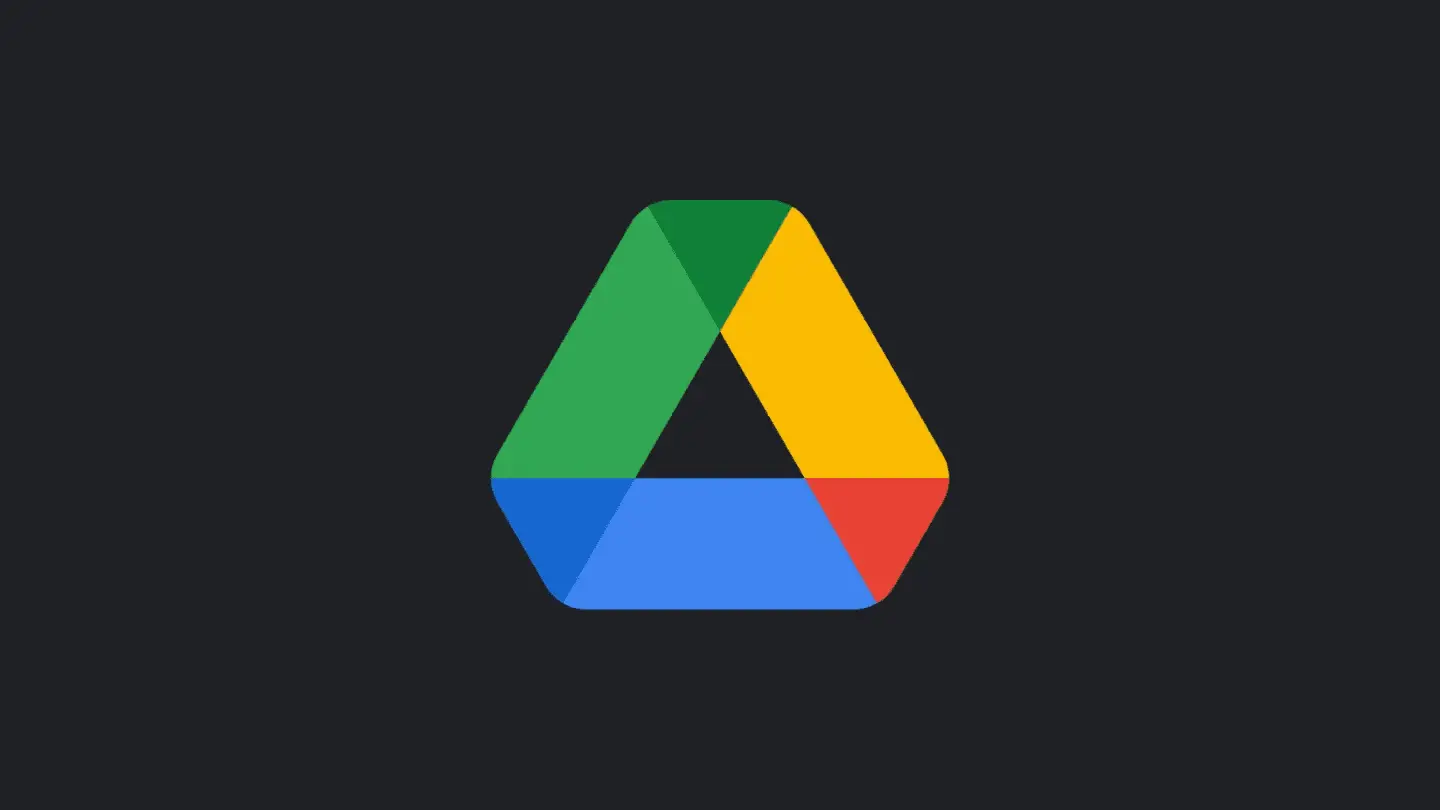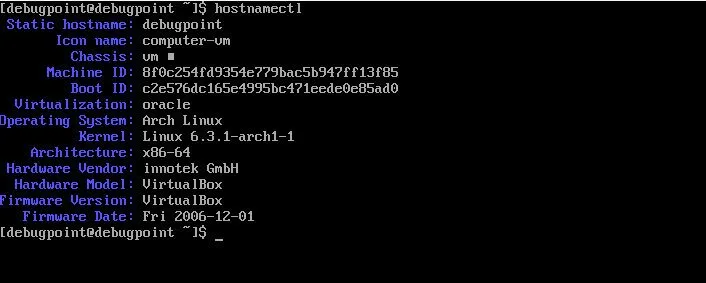如何在Chrome上启用新的用户界面刷新2023(预览)
Chrome Refresh 2023 (CR23) 更新预计将以全新外观更新来自 Google 的浏览器,在本指南中,您将了解在最新的 Canary 版 Chrome 中启用一些即将到来的视觉变化的步骤。
谷歌浏览器长期以来一直是同样简单(但功能强大)的浏览器,但谷歌似乎正在努力通过CR23更新引入一些视觉变化。新界面仍然保留了您今天在Windows 11、10、macOS 和 Linux 上看到的经典设计的相似性,但该公司带来了一些已经在 ChromeOS 和 Android 上找到的 Material You 设计语言。
在本次界面刷新的早期预览中,可以看到顶部的按钮和圆角变大的工具栏,很多对话框也更新了圆角。地址栏中的按钮(例如用于共享和站点信息的按钮)也已更新为新设计。此外,主菜单也进行了更新,添加了代表每个可用选项的新图标。
该公司还在开发一项功能,可以自动从当前壁纸图像中为浏览器选择配色方案,类似于 Android 上的功能,但您必须手动启用该功能。
在本指南中,您将了解为Google Chrome启用新视觉更新的步骤。
在 Chrome 上启用新的 UI Refresh 2023
要在 Google Chrome 上启用新的界面更改,请使用以下步骤:
打开谷歌浏览器(114 或更高版本)。
在地址栏输入以下路径,回车打开“flags”实验设置,启用“Chrome Refresh 2023”设置:
chrome://flags/#chrome-refresh-2023使用右边的“Chrome Refresh 2023”设置,选择Enabled选项。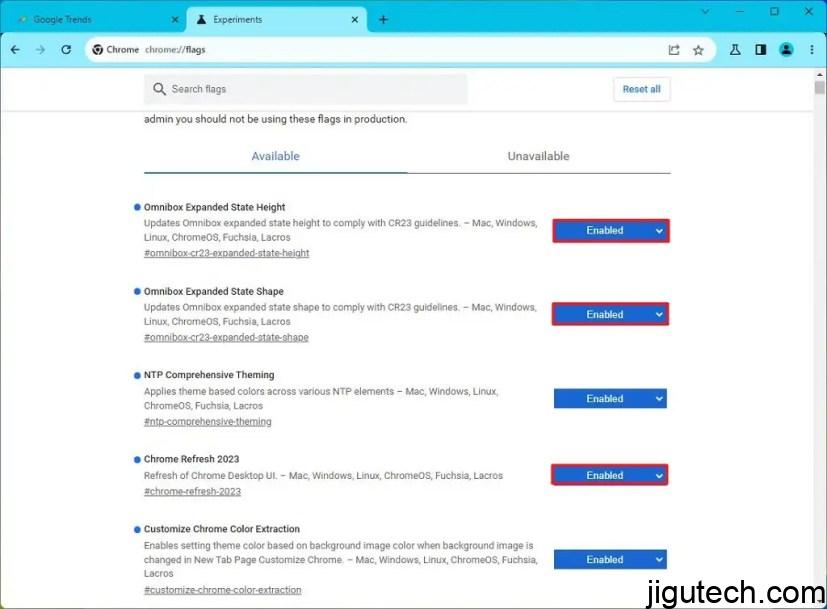
在地址栏输入以下路径,回车打开“Omnibox Expanded State Height”设置:
chrome://flags/#omnibox-cr23-expanded-state-height使用右侧的“Omnibox Expanded State Height”设置并选择“Enabled”选项。
在地址栏输入以下路径,回车打开“Omnibox Expanded State Shape”设置:
chrome://flags/#omnibox-cr23-expanded-state-shape使用右侧的“Omnibox Expanded State Shape”设置并选择“Enabled”选项。
单击重新启动按钮。
完成这些步骤后,Google Chrome 浏览器将启用预计将于 2023 年推出的新视觉元素。